
Język angielski ONLINE z native speakerem dla młodzieży i dorosłych
Poznajcie Toma – lektora języka angielskiego z Dublina. Serdecznie zapraszamy Was na prowadzone przez niego konwersacje oraz kursy konwersacyjne, oczywiście ONLINE! To wygodna i bezpieczna propozycja dla osób, które chcąc rozwijać znajomość języka angielskiego nie ruszając się z domu.
Na zajęciach zdalnych korzystamy z aplikacji/programu ZOOM. Jest to rozwiązanie bezpłatne dla ucznia, pewne, jedno z najlepszych na rynku.
Wymaga jedynie jednorazowego pobrania darmowej aplikacji (na telefon) lub programu (komputer/tablet). Tuż obok przygotowaliśmy instrukcje.
INFORMACJE
Zajęcia odbywają się w trybie ONLINE z użyciem przetestowanej przez nas platformy ZOOM. Do udziału w spotkaniach potrzebujesz: urządzenia z dostępem do internetu, słuchawek i mikrofonu.

Lektor: Tom Curtis
Tom jest rodowitym Irlandczykiem i pochodzi z Dublina, gdzie ukończył Institute of Technology. W Polsce mieszka od dwóch lat. Dlaczego? Mówi, że Polska jest piękna. Lubi polskie jedzenie, a nawet… pogodę! Na Świerkowej poprowadzi zajęcia konwersacyjne, skupione na rozwijaniu i doskonaleniu umiejętności mówienia, swobodnej rozmowy.
REKRUTACJA
Mamy ograniczoną ilość miejsc. Zadzwoń i zapisz się na listę chętnych.
Ania 608 857 308
e-mail: kontakt@swierkowa3.pl
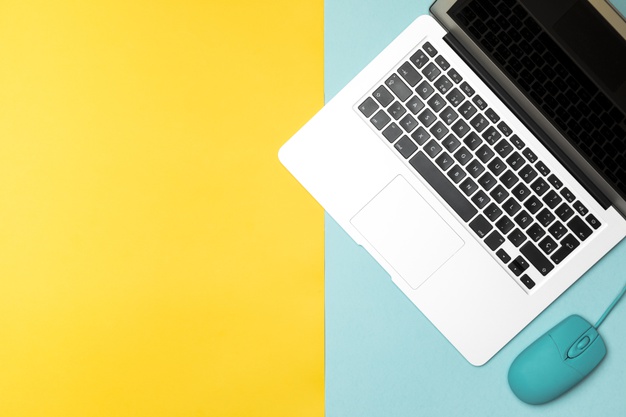
INSTALACJA APLIKACJI ZOOM NA KOMPUTERZE / TABLECIE*
By nauka na komputerze/tablecie* była możliwa, musisz jeden raz pobrać aplikację Zoom. Oto instrukcja.
1. Wejdź na https://zoom.us/download
2. Pobierz: „Zoom Client for Meetings” (kliknij DOWNLOAD)
3. Pobierzesz plik „ZoomInstaller.exe” (kliknij ZAPISZ PLIK)
4. Po kliknięciu może pojawić się pytanie „Czy chcesz uruchomić ten plik?” Kliknij URUCHOM.
5. Po instalacji program jest gotowy do działania.
Prawdopodobnie po instalacji program się uruchomi i zobaczysz biały prostokąt z przyciskami „JOIN a meeting” oraz „SIGN IN”. Na razie wyłącz aplikację.
Działania dodatkowe: jeśli możesz, utwórz skrót na Pulpicie lub dodaj program do paska startowego, tak by było go łatwiej znaleźć).
Ważne! Nie będziesz musiał zakładać żadnego konta, podawać swoich danych czy powtarzać instalacji kilkukrotnie. Od tej chwili jesteś gotowy do lekcji on-line.

INSTALACJA APLIKACJI ZOOM NA TELEFONIE/TABLECIE
By nauka na telefonie/smartfonie/tablecie* była możliwa, musisz jeden raz pobrać aplikację Zoom. Oto instrukcja.
1. Wejdź do sklepu PLAY lub APP STORE
2. Zainstaluje aplikację „Zoom Cloud Meetings”
3. Po instalacji program jest gotowy do działania.
Prawdopodobnie po instalacji program się uruchomi i zobaczysz biały prostokąt z przyciskami „JOIN a meeting” oraz „SIGN IN”. Na razie wyłącz aplikację.
Działania dodatkowe: jeśli możesz, wrzuć aplikację na ekran główny, tak by było ją łatwiej znaleźć).
Ważne! Nie będziesz musiał zakładać żadnego konta, podawać swoich danych czy powtarzać instalacji kilkukrotnie. Od tej chwili jesteś gotowy do lekcji on-line.
NIEZBĘDNY SPRZĘT
1. komputer (najlepiej), tablet, ewentualnie telefon, koniecznie z dostępem do internetu i z kamerą. Jeśli macie Państwo do wyboru WI-Fi i połączenie za pomocą kabla - prosimy o wybór połączenia ``kablowego``.
2. słuchawki - mogą być zwykłe, od telefonu
3. mikrofon - może być wbudowany w komputerze, słuchawkach, lub zewnętrzny
4. Zeszyt, długopis/ołówek/gumka, podręcznik, ćwiczenia, jeśli grupa posiada.
WARUNKI PRACY
Zorganizuj sobie / dziecku miejsce do pracy. Pamiętaj, że podczas lekcji Uczniowie również będą się wypowiadać, więc jeśli jest taka możliwość - niech będzie to osobne pomieszczenie/pokój/kącik. W towarzystwie Rodziny Uczniowie mogą się najzwyczajniej w świecie wstydzić!
Pamiętaj, że od Ciebie zależy jak przebiegnie nauka. Skup się, nie zapraszaj na lekcję całej Rodziny, nie planuj obiadu w trakcie lekcji:)
Lekcję on-line traktuj jak zwykłą lekcję, zmienia się tylko miejsce. Uczymy się z tym samym zaangażowaniem!

LEKCJE i PIERWSZA LEKCJA
Jeśli zainstalowałeś już aplikację / program ZOOM, jesteś gotowy do lekcji.
5-10 minut przed lekcją:
1. uruchom aplikację ZOOM.
2. Kliknij „JOIN” lub „JOIN A MEETING”
3. Wpisz „MEETING ID” (pierwsze pole) oraz PASSCODE/PASSWORD (hasło), to numery, ktory otrzymasz z wyprzedzeniem w serwisie Langlion lub sms. Zapisz je na kartce i miej niedaleko biurka/komputera. Numer będzie taki sam dla każdej lekcji
4. W drugim polu wpisz swoje imię (jeśli w grupie są dwie osoby o takim samym imieniu wpisz imię i nazwisko).
5. Kliknij „JOIN MEETING” i czekaj do godziny lekcji, aż lektor „otworzy klasę”.

Wiadomość od TOMA